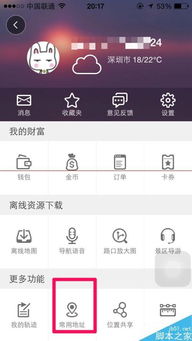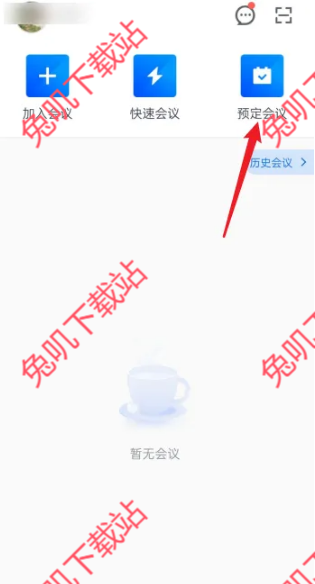飞书云文档是一款功能强大的在线文档编辑工具,支持多种文档格式,包括Microsoft Word、Excel和PowerPoint等,用户可以通过它实现文档的在线编辑、协作与分享。本文将详细介绍如何在飞书云文档中进行在线编辑。
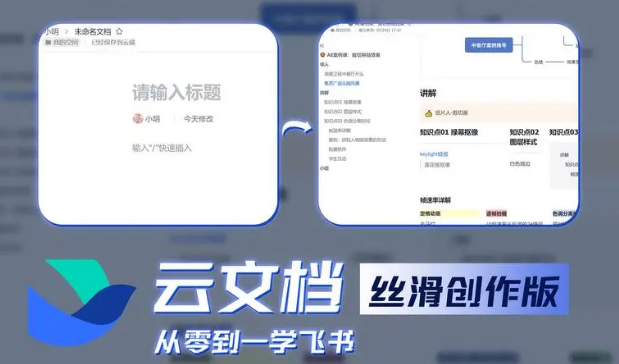
飞书云文档怎么在线编辑
一、登录并打开飞书云文档
首先,确保你已经登录了飞书账号。打开飞书应用,在底部导航栏中找到并点击“云文档”图标,进入飞书云文档界面。
二、选择并打开需要编辑的文档
在云文档界面,你可以看到所有已上传和创建的文档。找到你需要编辑的文档,点击文档名称即可打开。
三、进行在线编辑
直接编辑:
打开文档后,你可以直接双击单元格或文本区域进行编辑。飞书云文档支持对文字、格式、图片等内容的修改。
使用工具箱:
编辑完成后,点击页面右下角的工具箱功能,可以对文档的字体、格式、颜色、图片等项目进行更详细的设置和修改。
插入内容:
在文档任意空白行输入“/”,或在空白行左侧的“+”上悬停,可以弹出目录,选择插入图片、视频、文件、表格、电子表格、多维表格、画板、代码块等内容。
四、协作编辑
飞书云文档的协作功能可以让多人同时编辑同一个文档,实现协同办公。
邀请协作者:
点击右上角的“协作”按钮,选择要邀请的协作者,并设置其编辑权限。协作者接受邀请后,可以同时进行在线编辑。
实时交流和讨论:
在文档中选择要评论的内容,右键点击选择“添加评论”选项,输入评论内容并点击回车键。其他协作者可以看到你的评论,并进行回复。你也可以在文档中使用“@”提及他人,针对内容进行评论或点赞,提升协作效率。
五、查看和分享文档
查看文档信息:
在文档页面,你可以通过“文档信息”面板了解文档的所有者、创建时间、字数与字符数统计、阅读人数与次数、点赞总数、评论总数和访问记录等信息。
分享文档:
点击右上角的“分享”按钮,输入邀请的对象,即可将文档分享给对方,并赋予其阅读/编辑/管理权限。你也可以在飞书会话中发送文档链接,快速为他人开放文档权限。
六、导出文档
完成编辑后,你可以将文档导出为Word或PDF格式。点击页面右上角的“下载为”选项,选择需要的格式进行下载。
七、其他功能
创建空白文档或导入本地文件:
在云文档主页,点击右上角的“新建”>“文档”,即可创建空白文档。你也可以基于文档模板来创建,飞书提供上百种文档模板,满足项目管理、周报日报、会议等场景需求。如果你想将已有的本地文件导入飞书,点击“上传”>“导入为在线文档”,并选择对应的文件格式即可。
翻译功能:
在阅读其他语言的文档时,你可以使用翻译功能,将文本内容和评论翻译成你预先设置好的目标语言,减少阅读的障碍。
通过